Abschnitt "Ressourcenmesseinheiten"
Abschnitt Beschreibung
Jedes System zur Erfassung, Speicherung und Analyse von Daten erfordert eine zuverlässige Quelle für Primärinformationen. Innerhalb der IoT-Plattform wird diese Rolle von Messgeräten übernommen - Schlüsselelemente, die die Integration von Messgeräten und die Datenübertragung sicherstellen.
Zweck des Abschnitts
Das Modul „Buchungseinheiten“ ist für die zentrale Verwaltung der Buchungseinheiten im System vorgesehen. Es bietet die folgenden Funktionen:
- Anzeigen der Liste der registrierten Buchungseinheiten;
- Aufrufen einer detaillierten Einheitenkarte;
- Hinzufügen neuer Einheiten;
- Bearbeiten der Parameter bestehender Einheiten.
Abschnitt Schnittstelle
Bei der Eingabe des Moduls sieht der Benutzer eine Liste aller verfügbaren Dosiereinheiten. Die Anzeige der Daten hängt von der zugewiesenen Zugriffsebene ab:
- Administratoren erhalten eine vollständige Liste der Einheiten;
- Begrenzte Rollen - nur die ihnen zugewiesenen Objekte.
Die Schnittstelle des Moduls ist intuitiv: Die wichtigsten Steuerelemente befinden sich in der Aktionsleiste, und die Datentabelle unterstützt die Sortierung nach Spalten.
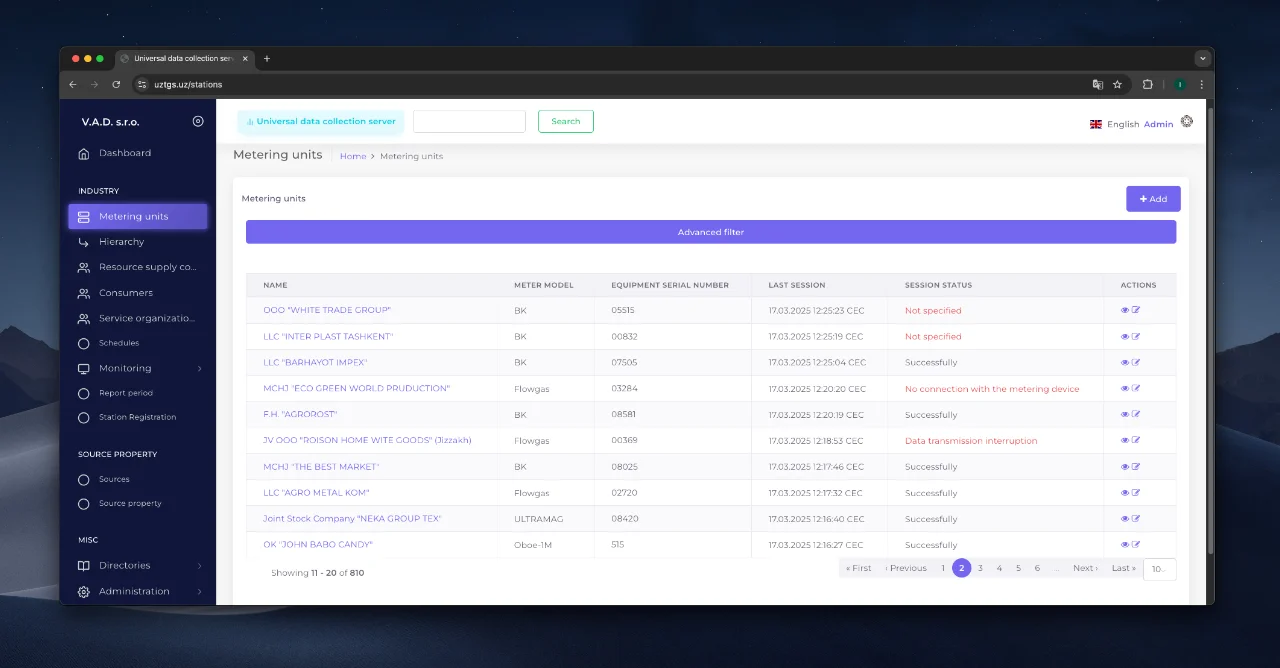
Arbeiten mit einem erweiterten Filter
Für die schnelle Suche nach Einheiten verfügt das System über einen erweiterten Filter, mit dem Sie kombinierte Auswahlkriterien festlegen können:
| Suchkriterien | Beschreibung |
|---|---|
| Ressource Versorgungsunternehmen | Filter nach Branche des Lieferanten |
| Verbraucher | Suche nach verknüpftem Verbraucher |
| Verbraucherkategorie | Filter nach Klassifizierung (z. B. Industrie/Haushalt usw.) |
| Gerätestatus | In Betrieb/versiegelt/repariert, usw. |
| Zählermodell | Filter nach Zählertyp (z. B. “EK-270”) |
| Status der Kommunikationssitzung | Suche nach aktueller Verbindung (erfolgreich/kein Archiv usw.) |
| Bereich der Kommunikationssitzungen | Suche nach angegebenem Intervall der Kommunikationsdaten |
Die Filterkonfiguration ist über die gleichnamige Schaltfläche in der Symbolleiste verfügbar.
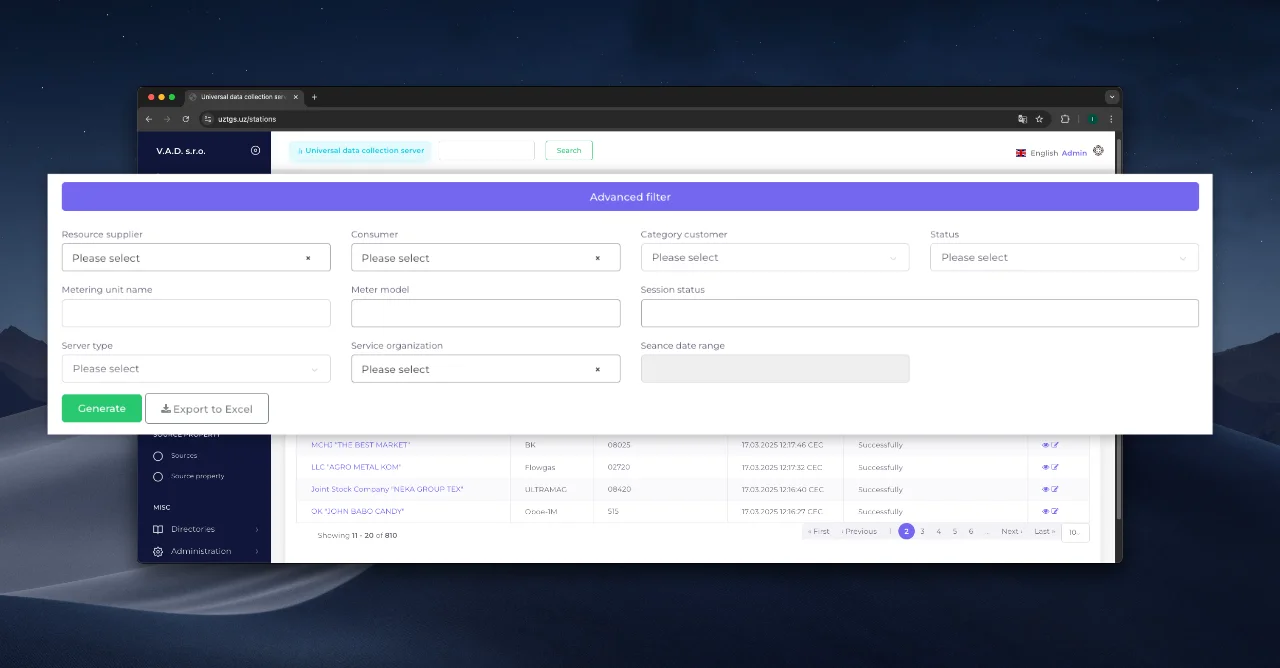
Datenexport und Aktionen mit Einheiten
Nach der Anwendung von Filtern kann der Benutzer:
- Erstellen Sie eine Liste - zeigen Sie die Ergebnisse in einer Tabelle an.
- Nach Excel exportieren - Daten für die Offline-Analyse herunterladen.
Um detaillierte Informationen über eine Einheit anzuzeigen:
- Suchen Sie das Objekt mit Hilfe eines Filters oder in der allgemeinen Liste.
- Klicken Sie auf “Ansicht” in der Spalte “Aktionen” - die Einheitenkarte mit detaillierten Informationen wird geöffnet.
Registrierung und Aktivierung des Messgeräts
Wichtig
Um ein neues Messgerät im System zu registrieren, müssen Sie mindestens über ein Konto der zweiten Ebene der Hierarchie der Zugriffsebenen verfügen und die Möglichkeit haben, Daten zu bearbeiten.
Voraussetzungen
Vergewissern Sie sich vor der Registrierung eines Dosiergeräts, dass die folgenden Bedingungen erfüllt sind:
- Ein Verbraucher ist im System registriert, mit dem das Gerät verbunden werden soll.
- Es gibt einen Ressourcenanbieter-Zweig für die Eintragung der Einheit.
- Der Verbrauchsindikator wird im Abschnitt “Zeitplan” konfiguriert.
Verfahren zur Registrierung von Dosiergeräten
Gehen Sie wie folgt vor, um ein Dosiergerät zu registrieren:
- Gehen Sie zum Abschnitt „Ressourcenmesseinheiten“.
- Klicken Sie auf die Schaltfläche „Hinzufügen“ (siehe Abbildung unten).
- Füllen Sie die erforderlichen Felder in dem sich öffnenden Formular aus:
- “Name des Messgeräts”,
- “Verbraucher”,
- “Verbrauchsanzeige “ (siehe Abschnitt “Zeitplan”).
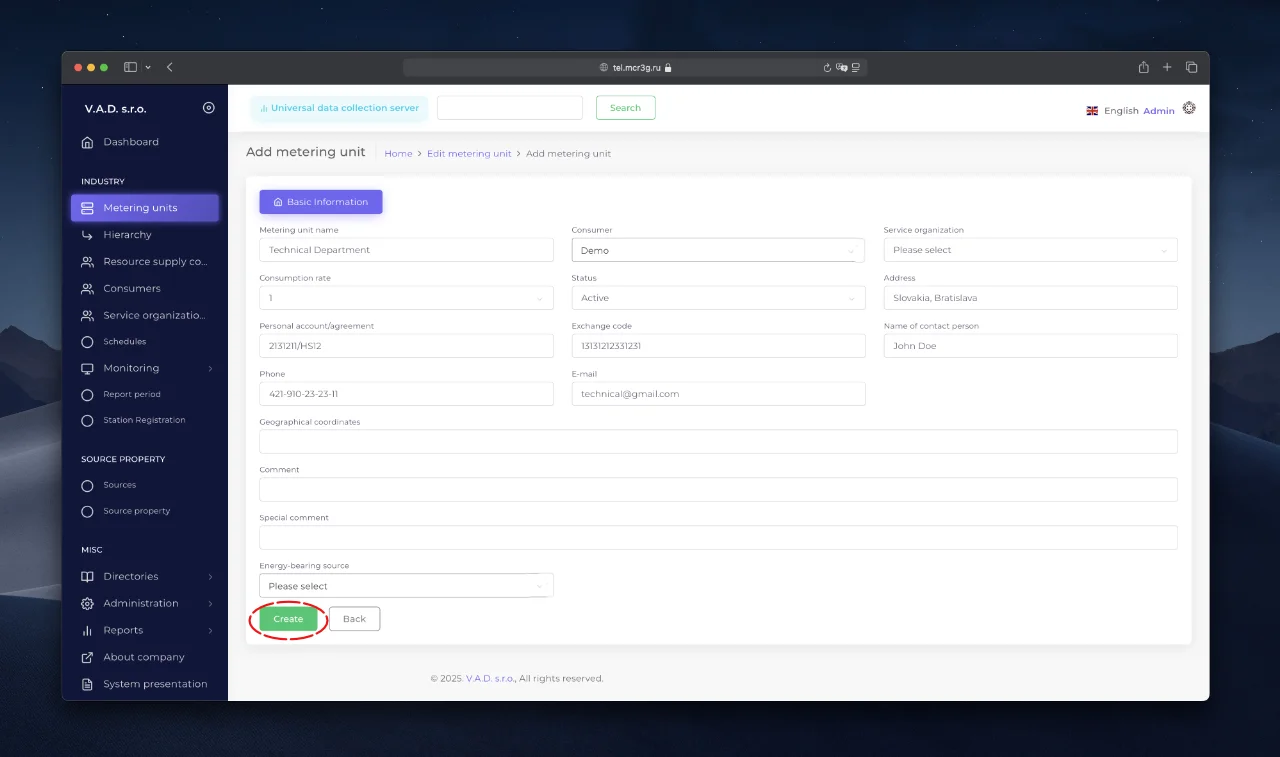
Ausfüllen der Daten
Die Registrierungsinformationen umfassen drei Kategorien:
- Allgemeine Daten (Name, Verbraucher, Verbrauchsanzeige usw.),
- Informationen zum Messgerät (Modell, Seriennummer, Netzadresse),
- Daten zum Telemetriemodul (Systemkommunikationsparameter).
Hinzufügen von Ausrüstung
Nachdem Sie die allgemeinen Informationen ausgefüllt haben:
- Klicken Sie auf „Zähler hinzufügen “ (siehe Abbildung unten) und geben Sie die Gerätedaten an.
- Klicken Sie auf “Telemetriegerät hinzufügen “ (siehe Abbildung unten), um die Kommunikation einzurichten (siehe die Beschreibung der Registerkarte “Geräte “).
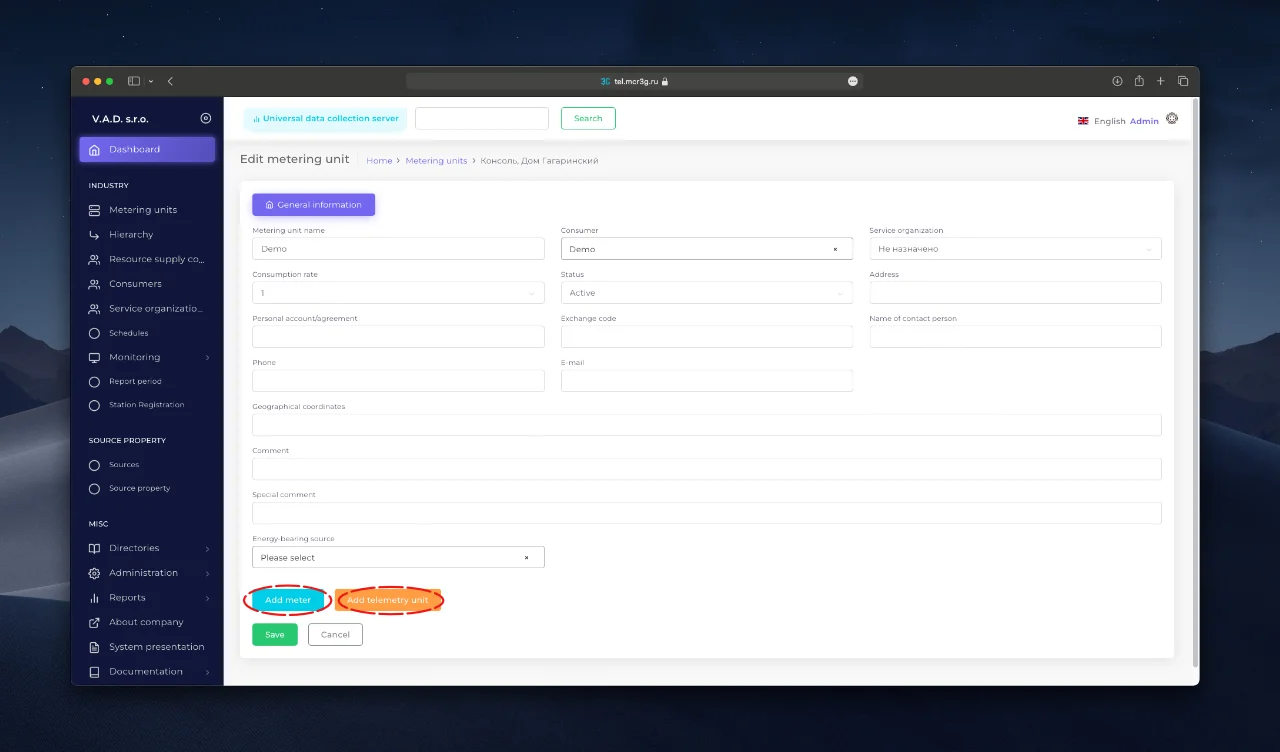
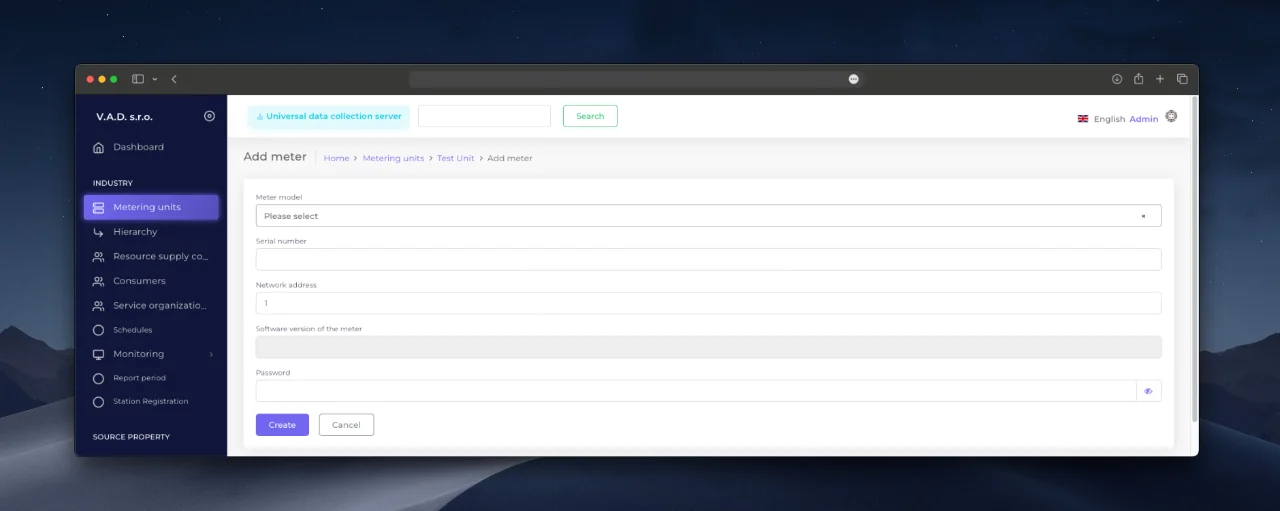

Bearbeiten einer bestehenden Dosiereinheit
Um Änderungen vorzunehmen:
- Gehen Sie zum Abschnitt „Dosiergeräte“.
- Öffnen Sie die Gerätekarte und klicken Sie auf „Bearbeiten“.
- Das Bearbeitungsformular enthält:
- Registerkarte “Geräte” zur Anzeige von Daten,
- Schaltflächen “Messgerät bearbeiten” und “Telemetrieeinheit bearbeiten”.
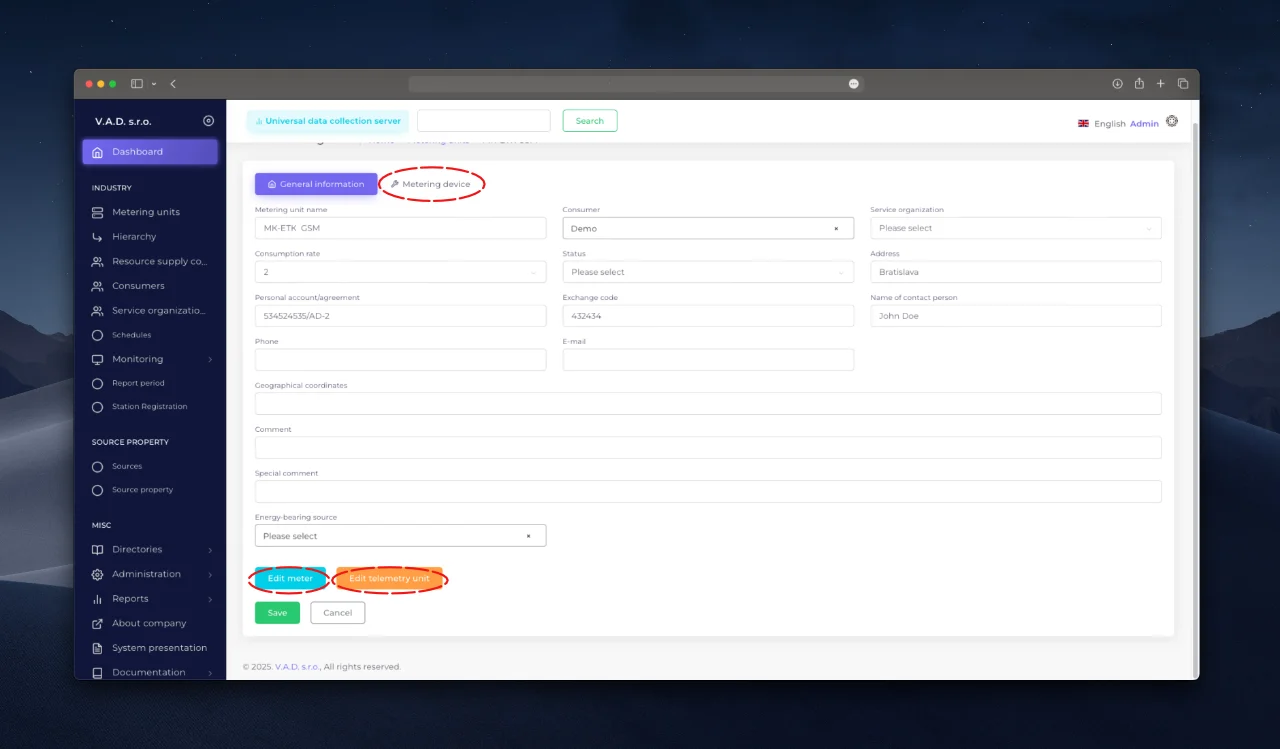
Merkmale der Bearbeitungsgeräte
- Das Formular zur Bearbeitung von Telemetrieblöcken enthält eine Schaltfläche „IMEI abtrennen “, mit der der Block vollständig aus dem System entfernt werden kann.
- Das Ändern anderer Parameter erfordert nicht das Entfernen des Geräts.
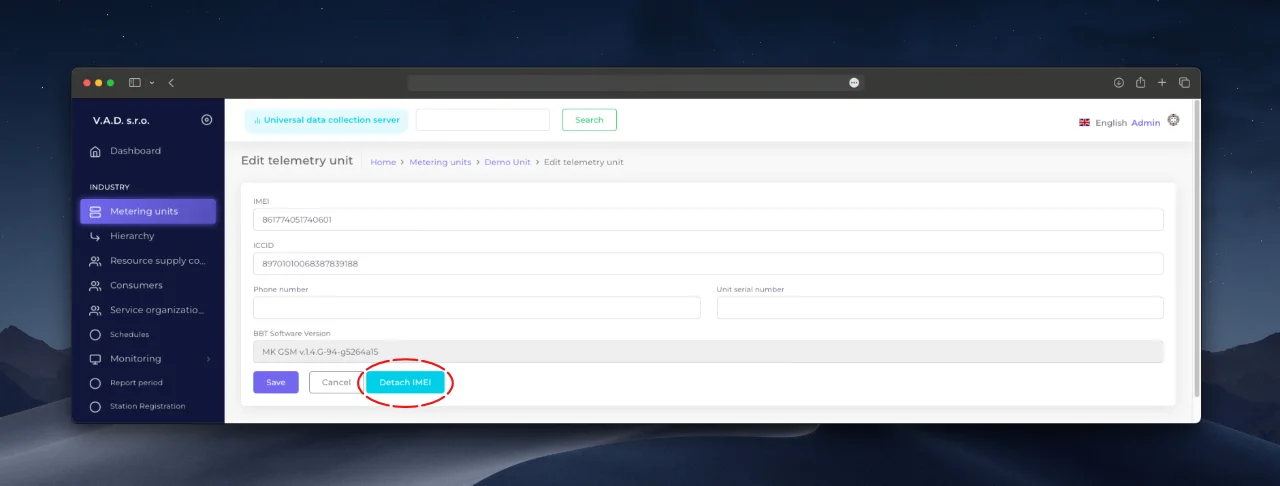
Speichern von Daten
- Um Änderungen zu speichern, klicken Sie im entsprechenden Formular auf „Speichern“.
- Ausnahme: Beim Löschen des Telemetrieblocks über “IMEI abtrennen” müssen alle Daten bei der erneuten Registrierung erneut eingegeben werden.
Messgerätekarte
Allgemeine Beschreibung
Eine Messgerätekarte ist ein einmaliger Datensatz im Datenerfassungssystem, der allgemeine Informationen über das Messgerät und Informationen über die installierten Geräte enthält. Das Aussehen der Karte wird im Folgenden dargestellt:
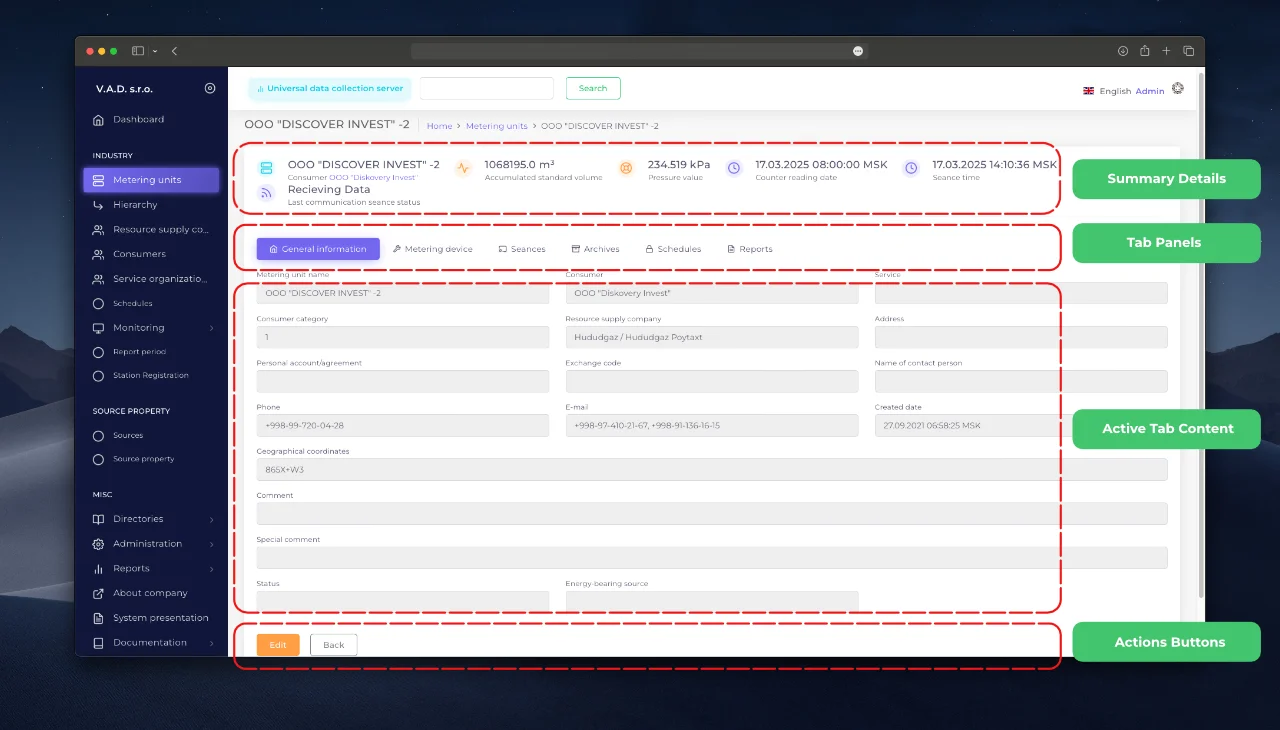
Wichtig
Von der Karte des Dosiergeräts aus kann der Benutzer die Abschaltvorrichtung steuern (wenn er über die entsprechenden Zugriffsrechte verfügt und das Gerät diese Funktion unterstützt).
Kartenstruktur
Die Dosiergerätekarte besteht aus vier Blöcken:
- Zusammenfassende Informationen
- Kumuliertes Volumen der verbrauchten Ressourcen (nach der letzten Kommunikationssitzung).
- Messwerte der Gerätesensoren (je nach Gerätemodell).
- Datum und Status der letzten Kommunikationssitzung.
- Registerkarte des Abschnitts “Dosiergeräte”
- Ermöglicht die Anzeige von Daten je nach Zugriffsrechten und installierten Geräten.
- Registerkarteninhalt
- Es werden die Daten der aktiven Registerkarte angezeigt.
- Funktionstasten
- Steuerelemente für die Durchführung von Vorgängen (Einstellungen, Export usw.).
Registerkarte
Die Abbildung oben zeigt die verfügbaren Registerkarten:
- Allgemeine Informationen
- Ausrüstung
- Kommunikationssitzung
- Lesen von Archiven
- Trennen von Verbindungen
- Zeitpläne
- Berichte
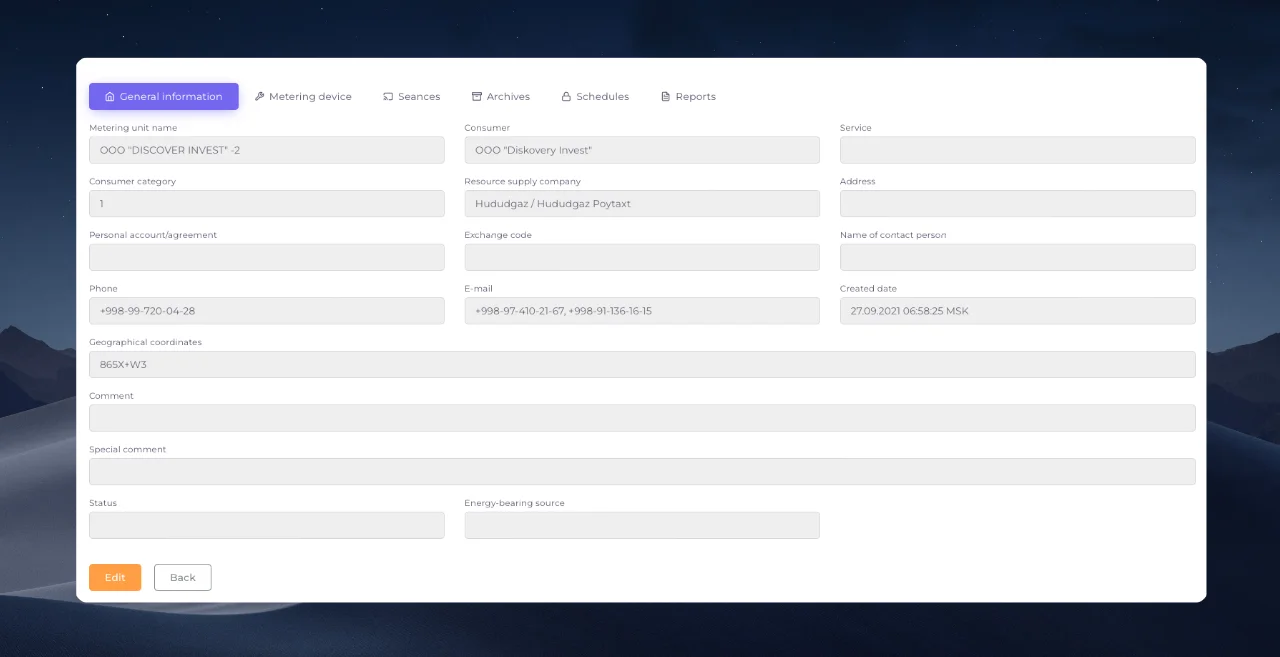
Registerkarte Allgemeine Informationen
Enthält grundlegende Daten (siehe Abbildung oben):
- Name der Einheit, Verbraucher, Dienstleistungsorganisation.
- Verbrauchskennzeichen (Basisfahrplanart aus dem Abschnitt Fahrplan).
- Installationsadresse, persönliches Konto/Vertrag, geografische Koordinaten.
- Kontaktinformationen der verantwortlichen Person, Erstellungsdatum der Einheit, Status.
- Energiequelle (siehe Abschnitt Verwaltung der Energieressourcenparameter).
Registerkarte Ausrüstung
Die Registerkartenschnittstelle ist in der nachstehenden Abbildung dargestellt:
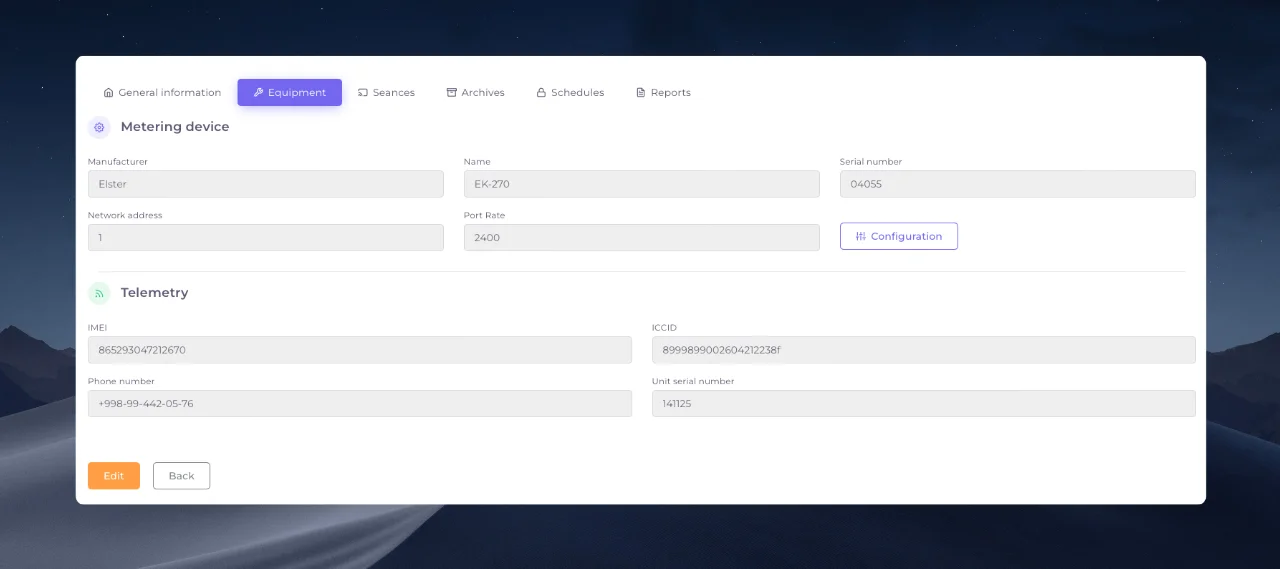
Liste der Felder und ihrer Beschreibungen nach Abschnitten:
Meter
- Hersteller - gibt den Hersteller des Messgeräts an.
- Name - enthält das Zählermodell.
- Seriennummer des Messgeräts - eine eindeutige, dem Messgerät zugewiesene Werksnummer.
- Netzwerkadresse (Systemfeld) - ein Parameter, der für die Verbindung mit dem Zähler verwendet wird.
- Schnittstellengeschwindigkeit (Systemfeld) - die Datenübertragungsrate (in Bits/s) beim Austausch von Informationen zwischen dem Zähler und der Telemetrieeinheit.
Telemetrie
- IMEI - eine eindeutige 15-stellige Kennung der Telemetrieeinheit.
- ICCID - ein eindeutiger Code der im Telemetriegerät installierten SIM-Karte. Der Wert wird automatisch aktualisiert.
- Telefonnummer - eine Mobiltelefonnummer, die der SIM-Karte im Telemetriegerät zugewiesen ist.
- Seriennummer des Geräts - eine vom Hersteller vergebene eindeutige Kennung des Telemetriegeräts.
Notiz
Die als “System” gekennzeichneten Felder werden für die technische Integration und die Gerätekonfiguration verwendet.
Funktionalität der Schaltfläche „Konfiguration“
Über die Schaltfläche „Konfiguration“ können Sie die in das Messgerät eingegebenen Parameter einsehen. Die Anzahl der verfügbaren Parameter hängt vom Gerätemodell ab. Ein Beispiel für die Konfiguration ist in der nachstehenden Abbildung dargestellt:
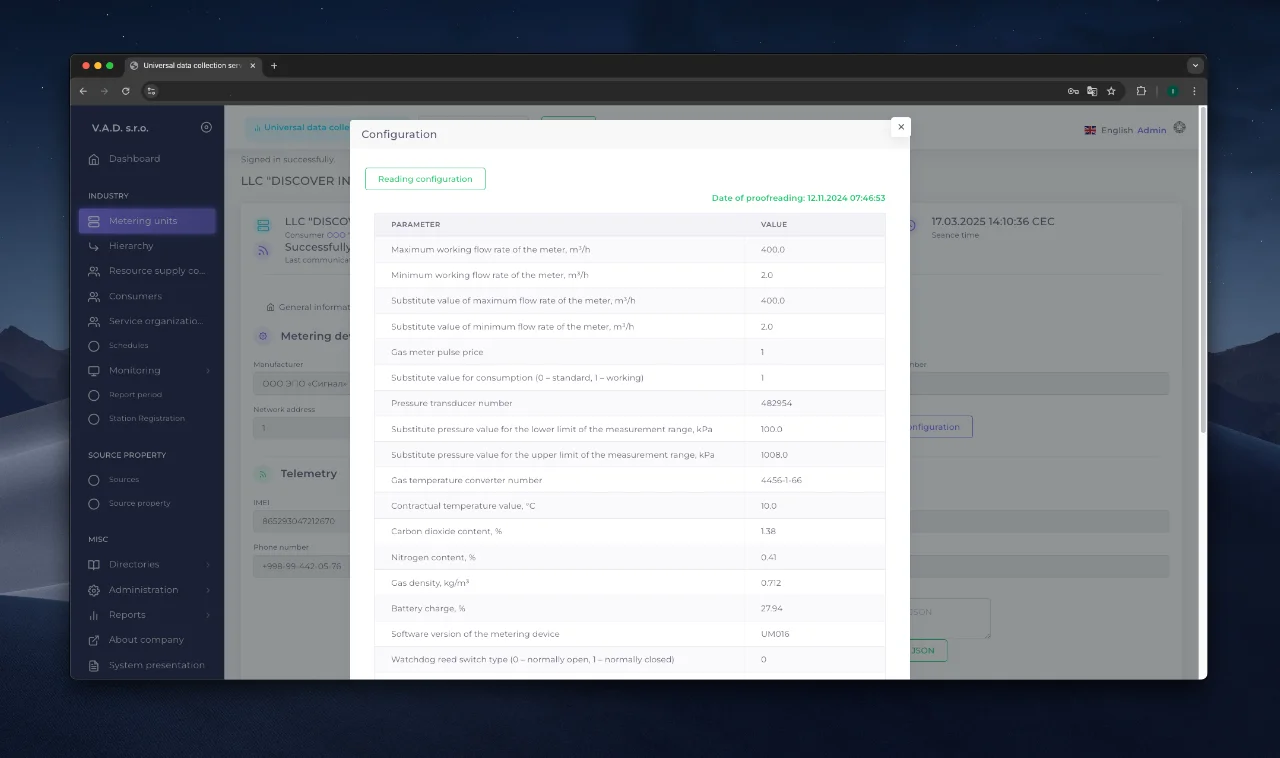
Angezeigte Parameter
- Betriebsarten des Messgeräts, die in der aktuellen Konfiguration aktiviert sind.
- Einstellungen, die sich auf die Messung der verbrauchten Ressource beziehen (z. B. Verdichtbarkeitsfaktor, Impulspreis).
Die Parameter werden entsprechend den Anforderungen des Ressourcenanbieters konfiguriert.
Vorgehensweise zum Anzeigen und erneuten Einlesen der Konfiguration
- Gehen Sie zum Abschnitt „Dosiergeräte“.
- Öffnen Sie die Karte des gewünschten Messgerätes.
- Klicken Sie auf der Registerkarte „Geräte“ auf die Schaltfläche „Konfiguration lesen“.
- Das Erfassungssystem liest die Daten bei der nächsten Kommunikationssitzung mit dem Gerät erneut ein.
Automatische Parameteraktualisierung Das Erfassungssystem aktualisiert die Konfiguration in den folgenden Fällen automatisch:
- Wenn Änderungen im Archiv „Änderungen“ aufgezeichnet werden.
- Nach Plan (Dienstaktualisierung) - zur Aktualisierung der Daten in den Überwachungssystemen.
Registerkarte Kommunikationssitzungen
Die Registerkarte Kommunikationssitzungen (siehe Abbildung unten) liefert Informationen und Diagnosedaten zu aktuellen, abgeschlossenen und geplanten Kommunikationssitzungen zwischen dem Messgerät und der IoT-Plattform.
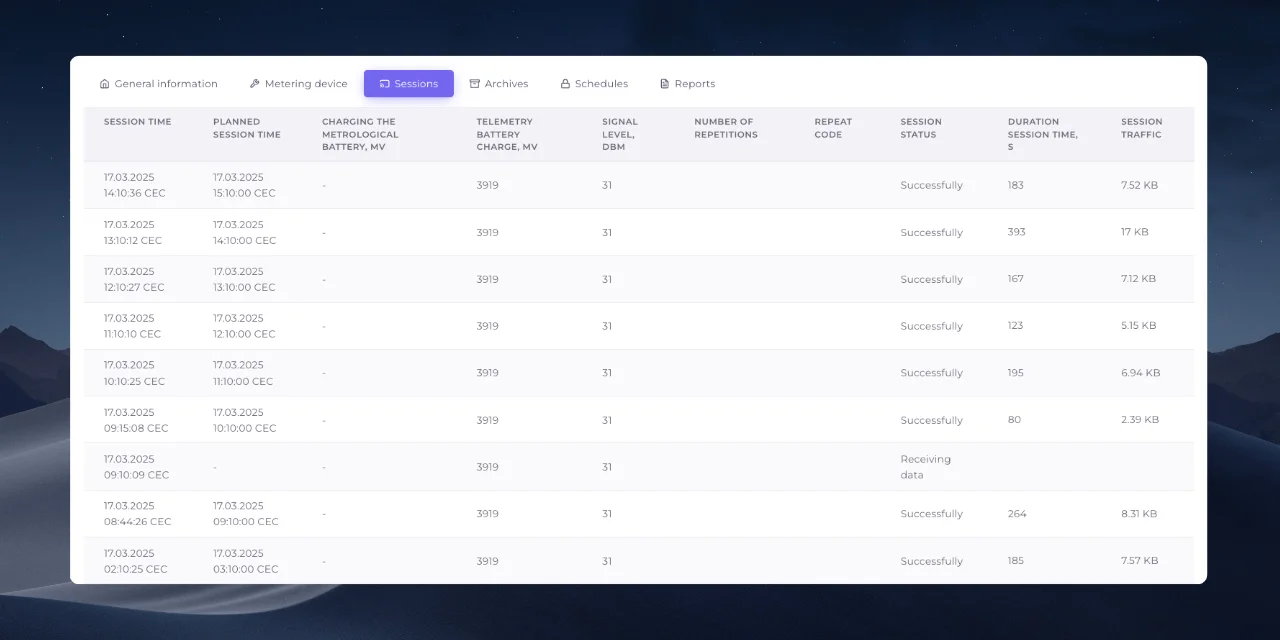
Die wichtigsten Parameter der Registerkarte:
- Zeit der Kommunikationssitzung - Datum und Uhrzeit der Verbindung mit der IoT-Plattform.
- Geplante Kommunikationssitzungszeit - Datum und Uhrzeit der nächsten geplanten Kommunikationssitzung.
- Batterieladung des Messgeräts - aktueller Ladezustand der Batterie des Messgeräts (wird angezeigt, wenn das Gerät diese Funktion unterstützt).
- Telemetriebatterieladung - Ladezustand der Stromquelle Telemetrieeinheit.
- Signalstärke - Qualität der Verbindung zum Datenübertragungsnetz (z. B. RSSI-Pegel für ein GSM-Modul).
- Anzahl der Wiederholungen - Anzahl der Versuche, eine Verbindung mit der IoT-Plattform herzustellen (verfügbar für bestimmte Arten von Telemetrieeinheiten).
- Wiederholungscode - Diagnosecode, der den Grund für die erfolglose Verbindung angibt (z. B. schwaches Signal, Authentifizierungsfehler).
- Status der Kommunikationssitzung - aktueller Verbindungsstatus.
- Verkehrsaufkommen - ungefähre Menge der während der Sitzung übertragenen Daten (Schätzung der IoT-Plattform; kann von den Angaben des Telekommunikationsbetreibers abweichen).
Lesungen Archiv Registerkarte
Die Registerkarte „Messwertarchiv“ der Karte „Messgerät“ ermöglicht den Zugriff auf strukturierte Daten, die vom Messgerät empfangen wurden. Die Anzahl der verfügbaren Registerkarten hängt von der Funktionalität des Geräts ab.
Typische Archiv-Registerkarten:
- Stündlich - Archiv mit stündlichen Angaben zum Verbrauch von Energieressourcen.
- Täglich - gemittelte Daten pro Tag, entsprechend den Parametern der Vertragsmessung.
- Monatlich - aggregierte Daten für einen Monat, die den Gesamtverbrauch innerhalb des Abrechnungszeitraums widerspiegeln.
- Ereignisse/Situationen - Protokoll der Änderungen der Betriebszustände des Messgeräts (z. B. Sensorausfälle, Notfallsituationen, kritische Fehler).
- Änderungen - Historie der Anpassungen der Geräteparameter (Einstellungen, Konfigurationsaktualisierungen).
- Kommunikationssitzungen - Service-Archiv der IoT-Plattform, das technische Daten zu Verbindungen (Zeit, Status, Fehler) aufzeichnet.
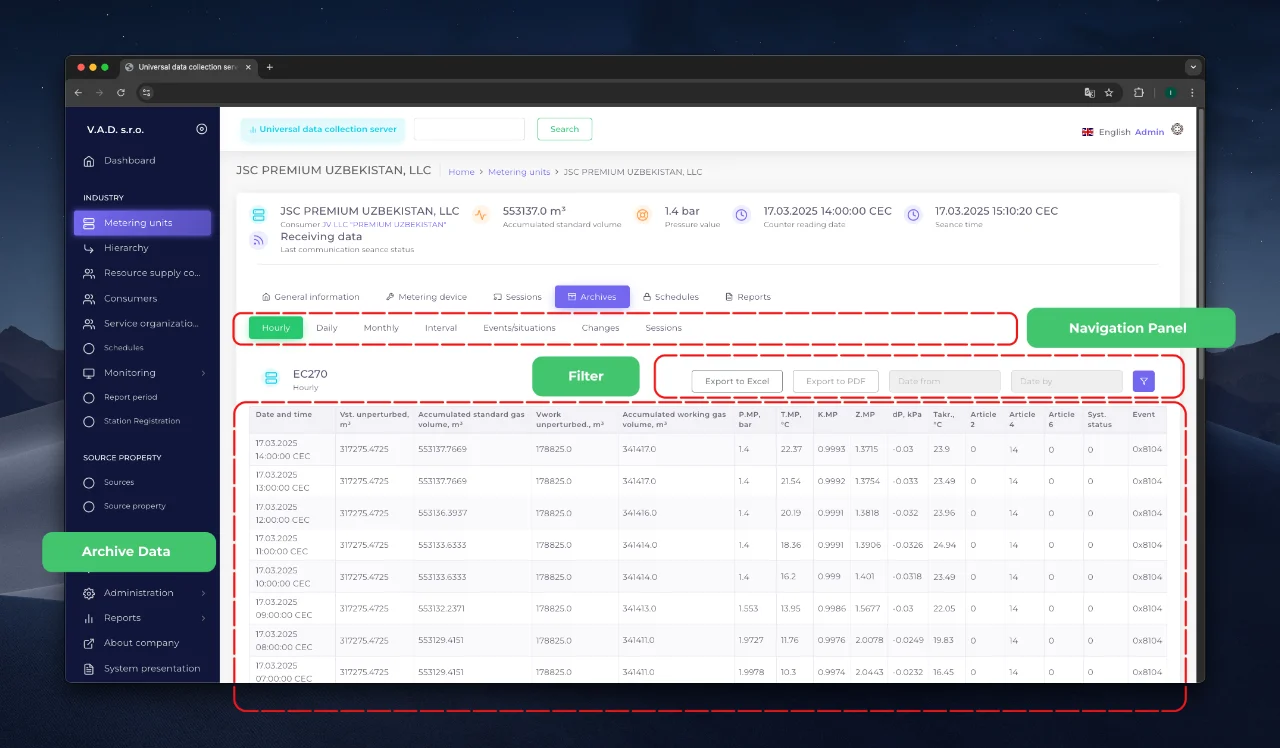
Registerstruktur (siehe Abbildung oben):
- Navigationsfeld
- Ermöglicht Ihnen die Auswahl des anzuzeigenden Archivtyps (über Registerkarten).
- Datenfilter
- Legen Sie den Zeitbereich fest (Beginn/Ende des Zeitraums).
- Daten in unterstützte Formate (Excel, PDF) exportieren.
- Archivierte Daten
- Tabellen zur Visualisierung der ausgewählten Daten.
- Die Daten werden entsprechend den Einstellungen des Navigationspanels und des Filters aktualisiert.
Änderung des Datentyps über Registerkarten
Wenn Sie eine Registerkarte im Abschnitt „Lesearchive“ auswählen, aktualisiert das System die angezeigten Informationen automatisch entsprechend dem gewählten Aggregationszeitraum:
- „Täglich“ - die Daten werden über die Vertragstage gemittelt.
- „Monatlich “ - zusammenfassende Indikatoren für den Abrechnungsmonat.
- Andere Registerkarten (zum Beispiel “Stündlich”, “Ereignisse/Situationen”) funktionieren nach einem ähnlichen Prinzip.
Daten nach Zeitraum filtern
Um den Bereich der angezeigten Daten zu begrenzen:
- Geben Sie im Navigationsbereich an:
- Datum von - das Anfangsdatum des Zeitraums.
- Datum bis - das Enddatum des Zeitraums.
- Klicken Sie auf das Symbol „Anwenden“.
Beispiel:
Wenn Sie die Registerkarte „Täglich“ auswählen und den Bereich 01.02.2025-20.02.2025 einstellen, zeigt das System nur die Daten für die angegebenen 20 Tage an (siehe die nachstehenden Abbildungen).
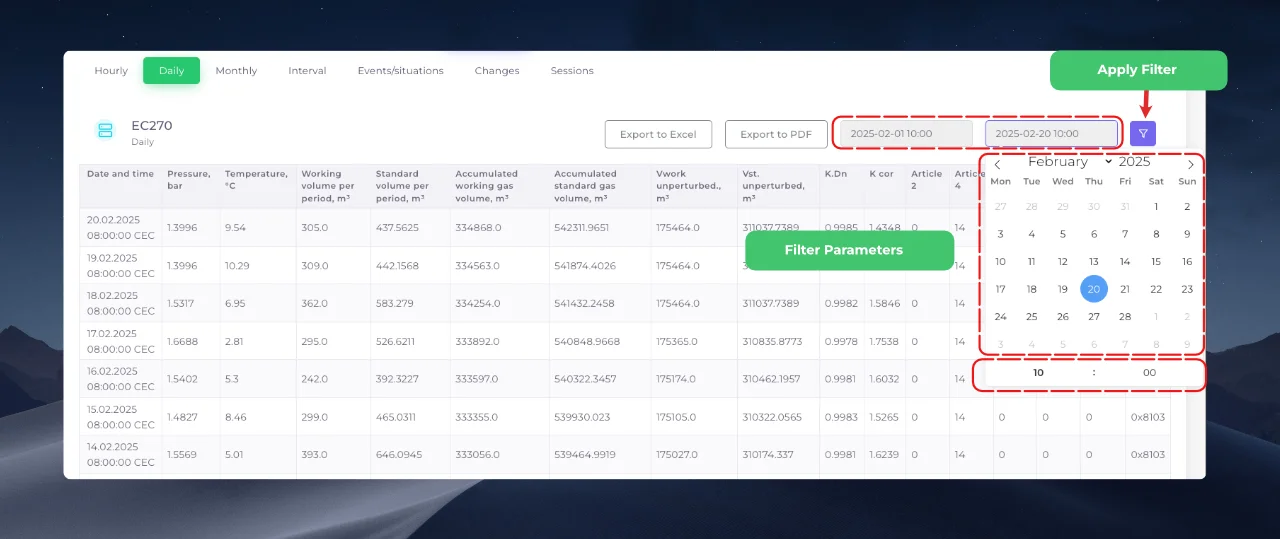
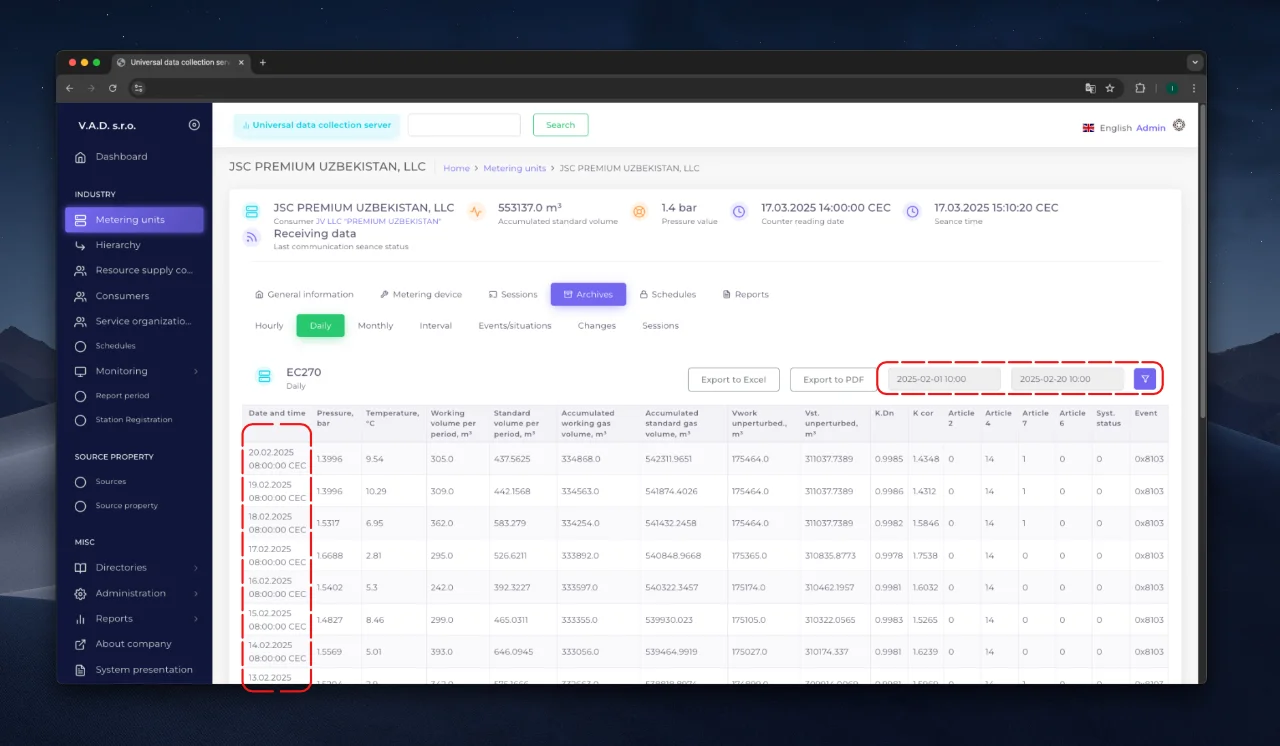
Registerkarte Herunterfahren
Die Schnittstelle zur Verwaltung des Zustands der Sperreinrichtung wird im Folgenden vorgestellt:
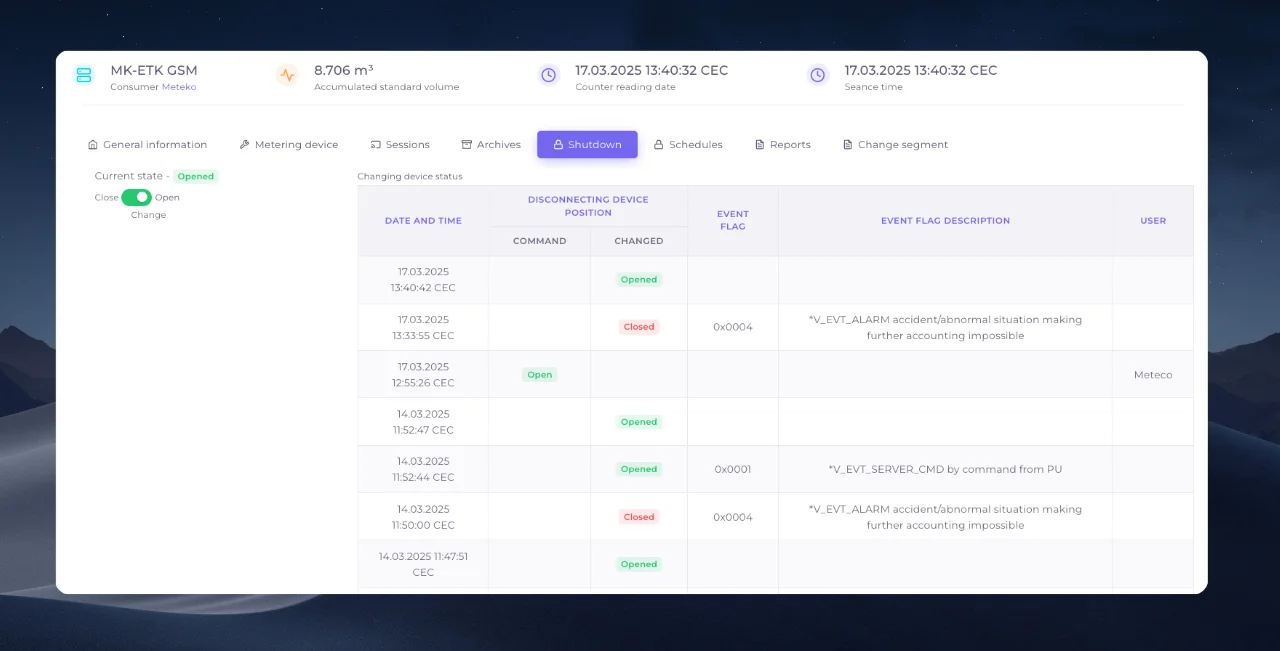
Tab-Funktionalität:
- Anzeige des aktuellen Gerätestatus (Geschlossen / Offen).
- Historie der Vorgänge (Änderungszeit, Initiator, vorheriger/neuer Status).
Staatswechsel:
- Bringen Sie den Schalter in die gewünschte Position:
- „Schließen“ - Blockieren der Ressourcenzufuhr.
- “Öffnen “ - Wiederaufnahme der Versorgung.
- Die Änderung wird nach der nächsten Kommunikationssitzung mit der Telemetrieeinheit wirksam.
Registerkarte Zeitpläne
Die Registerkartenschnittstelle ist in der nachstehenden Abbildung dargestellt:
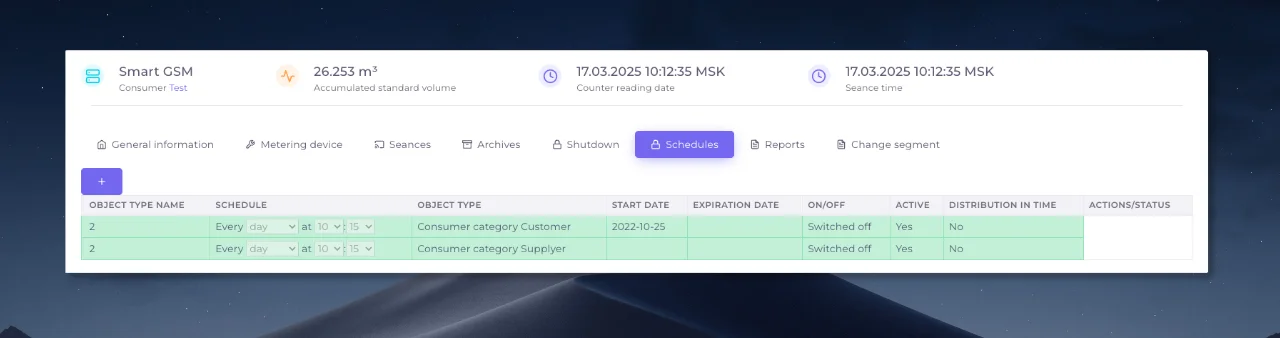
Funktionalität:
- Anzeigen der aktuellen Zeitpläne für den Messknoten.
- Erstellen einzelner Zeitpläne (wenn Sie Zugriffsrechte haben).
Vorgefertigte Vorlagen finden Sie im Abschnitt „Zeitpläne“ des Hauptnavigationsmenüs.
Registerkarte Berichte
Die Registerkartenschnittstelle ist unten dargestellt.
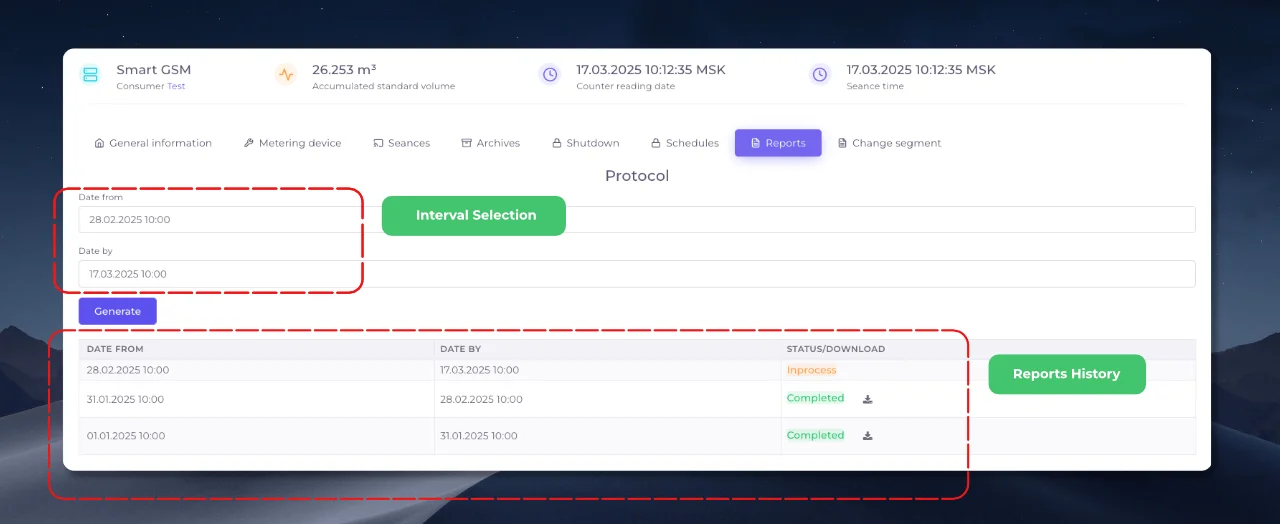
Funktionalität:
- Generierung eines Berichts über den Ressourcenverbrauch für einen ausgewählten Zeitraum.
- Automatischer Datenabruf aus den vom Messgerät unterstützten Archiven.
Typische Archive für einen Bericht:
- Konfiguration des Messgeräts (aktuelle Einstellungen).
- Tagesarchiv (gemittelte Daten pro Tag).
- Ereignis-/Situationsarchiv (Änderungen der Betriebsarten).
- Änderungsarchiv (Historie der Parameteränderungen).
Tabellenstruktur:
- Intervalleinstellungen:
- Angabe des Zeitraums unter Berücksichtigung der Vertragstage (Start- und Enddatum).
- Historie:
- Liste der zuvor erstellten Berichte (Erstellungsdatum, Status, Download-Link).
Anweisungen zur Berichterstellung:
- Legen Sie im Abschnitt „Intervalleinstellungen“ den Zeitraum fest.
- Klicken Sie auf die Schaltfläche „Generieren“.
- Warten Sie auf den Status „Abgeschlossen“ in der Spalte „Status/Download“.
- Klicken Sie auf “Download”, um die Datei auf Ihr Gerät herunterzuladen.
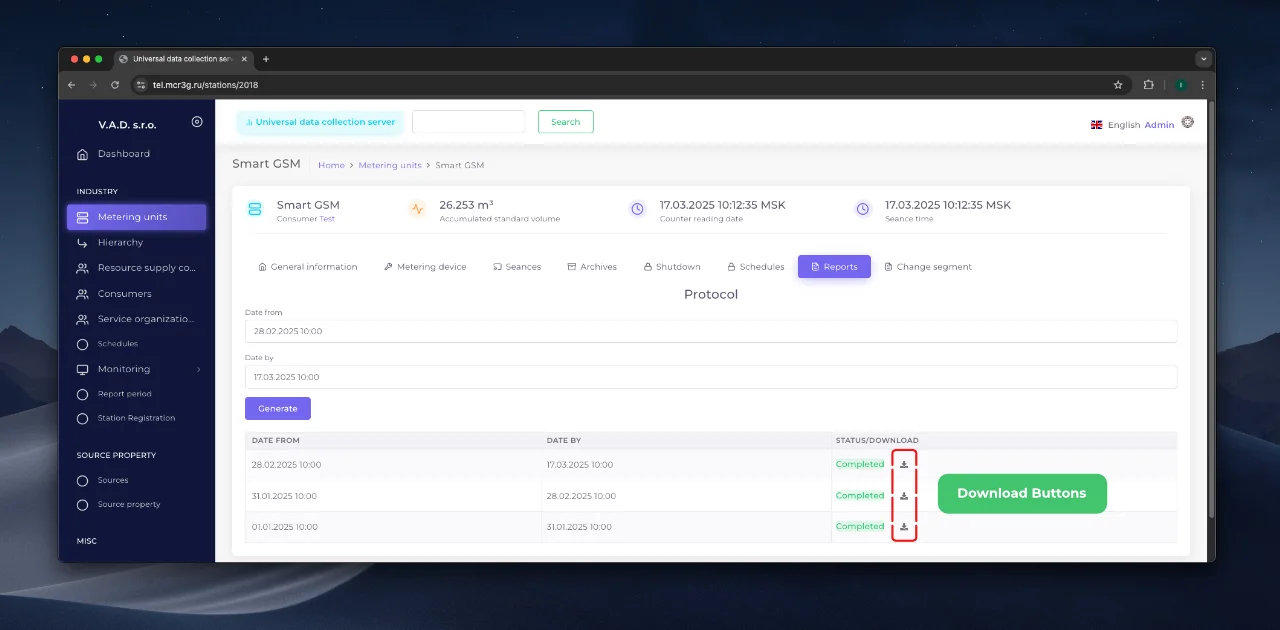
Anmerkung:
- Der Bericht wird im PDF-Format gespeichert.
- Zum erneuten Hochladen verwenden Sie die gespeicherten Vorlagen aus dem Abschnitt “Verlauf”.